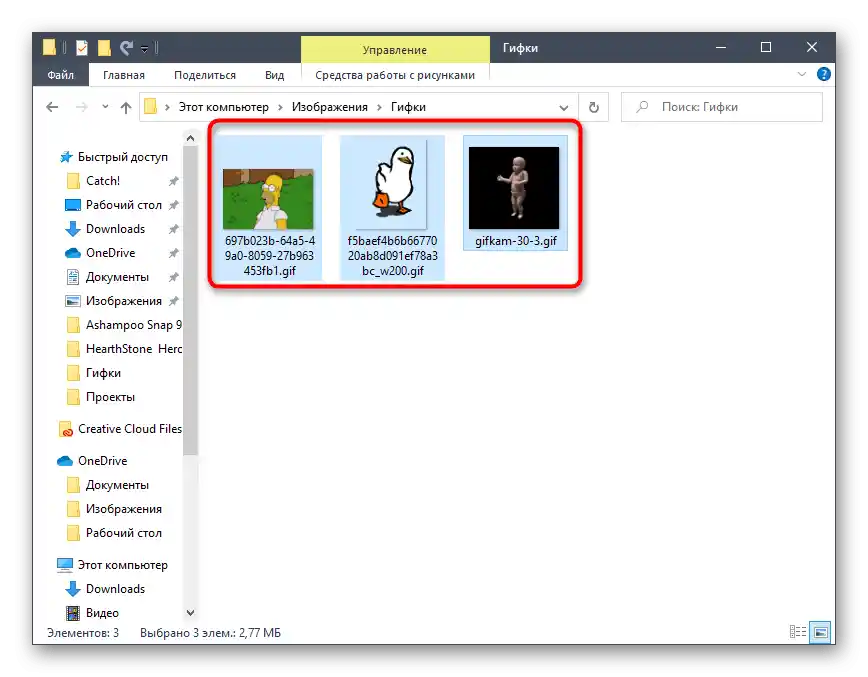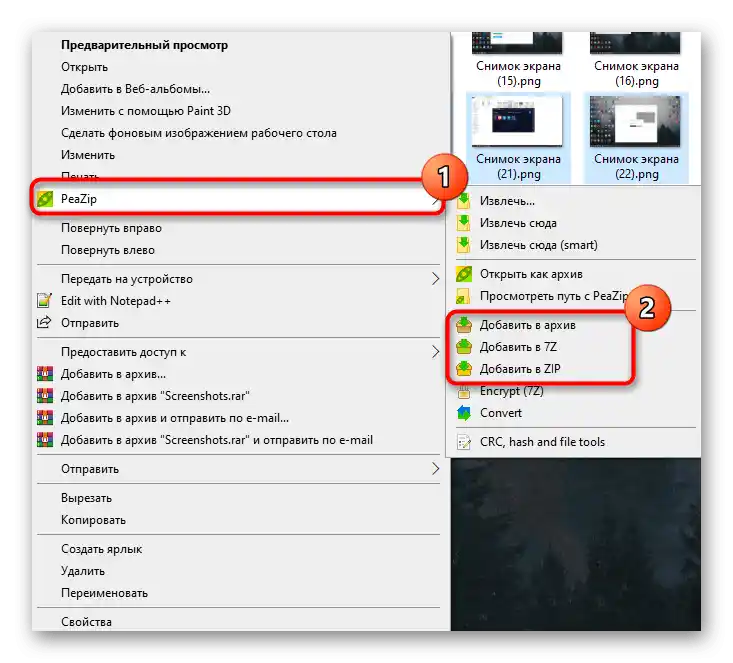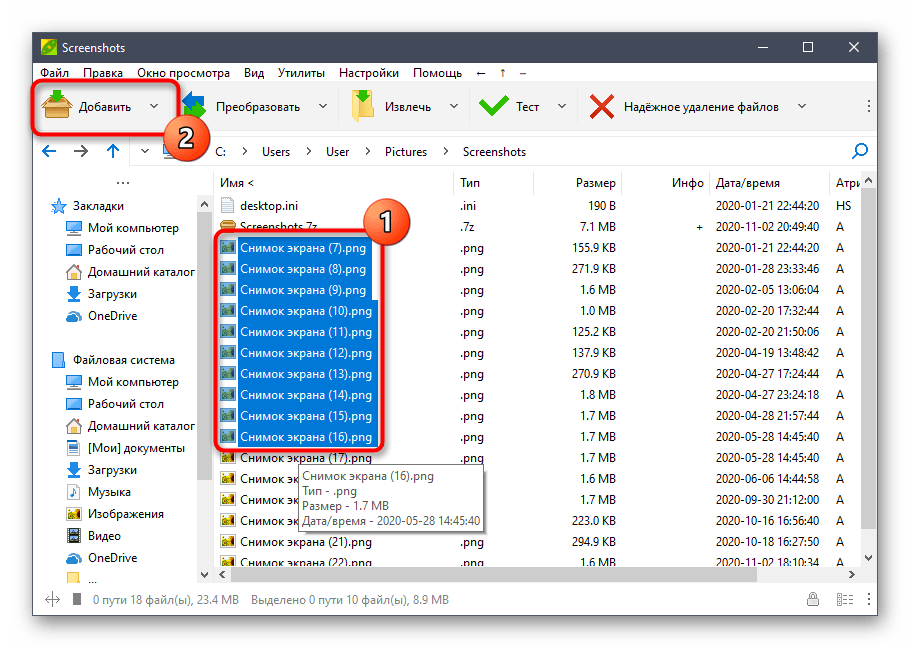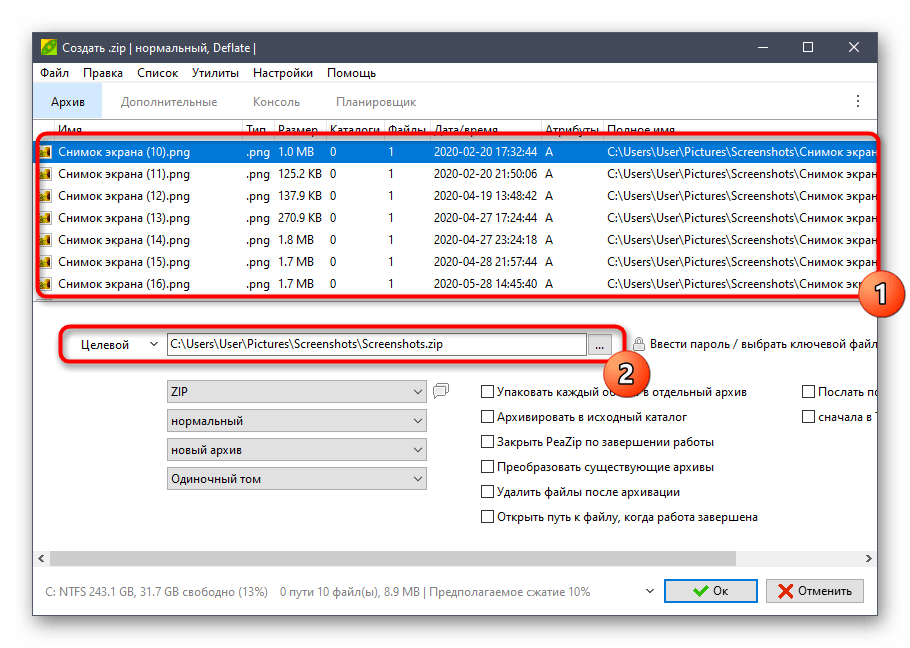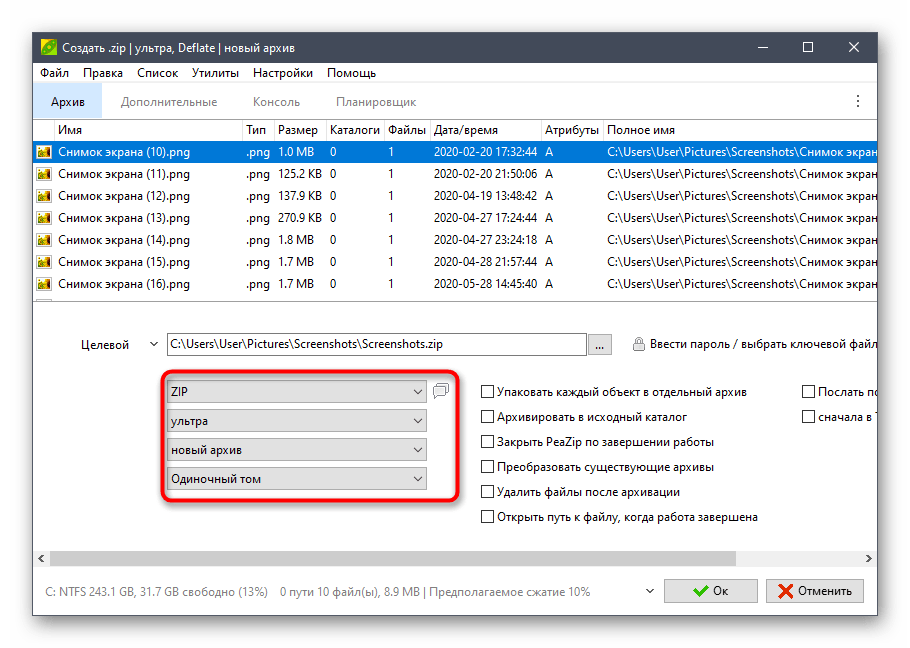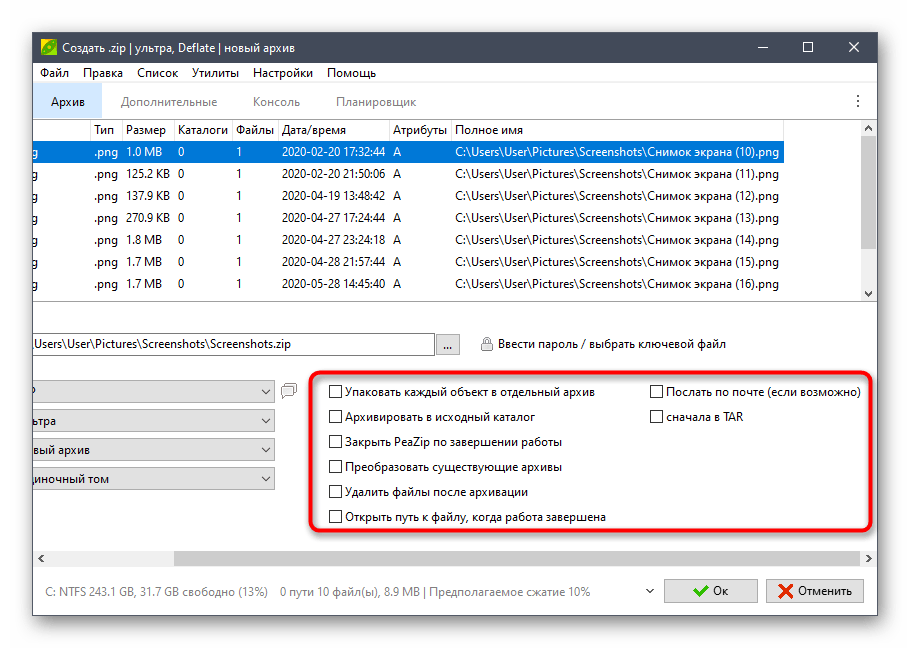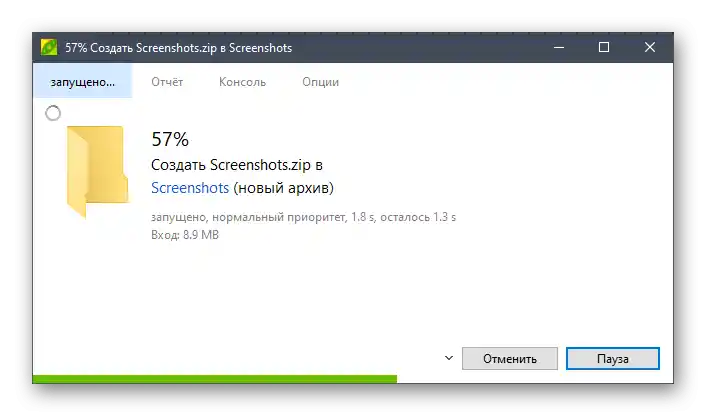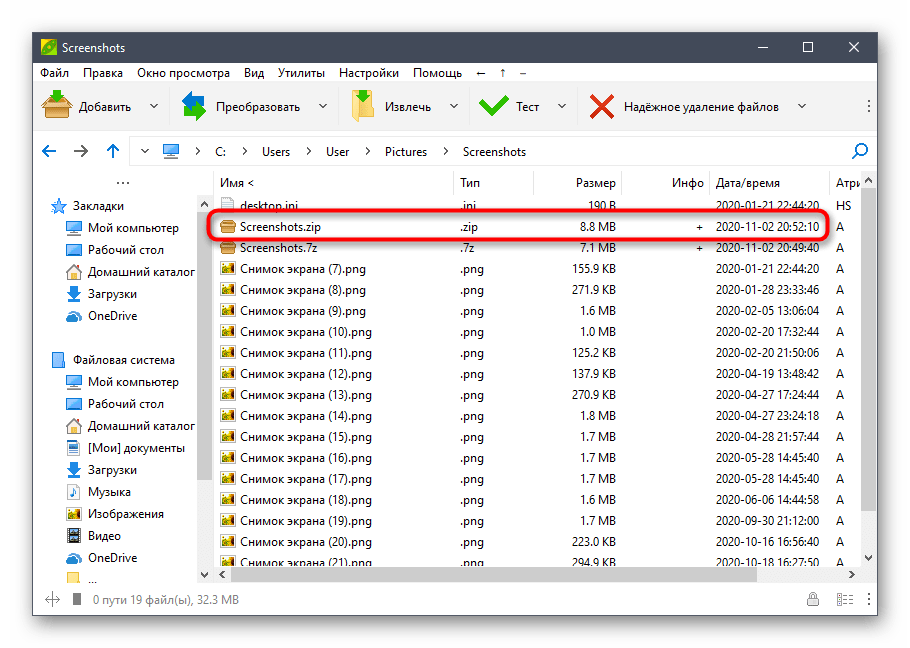Metoda 1: WinRAR
WinRAR — najpopularniji arhivator za Windows, koji ima sve potrebne funkcije za maksimalno komprimiranje datoteke ili više datoteka u jedan arhiv. Predlažemo da započnete s njim, detaljno razrađujući proces stvaranja arhiva za daljnje pohranjivanje na vanjskim uređajima ili lokalnom računalu.
- Ako još niste instalirali WinRAR na svoj PC, učinite to klikom na gornju vezu. Nakon instalacije, kontrole softvera odmah će biti dodane u kontekstni izbornik "Istraživača", što znači da ih možete koristiti za komprimiranje. Prvo odaberite sve potrebne datoteke, a zatim desnom tipkom miša kliknite na jednu od njih.
- U pojavljenom kontekstnom izborniku odaberite stavku "Dodaj u arhiv".
- Ako ste pokrenuli grafičko sučelje WinRAR-a koristeći izvršnu datoteku softvera ili njegovu prečicu, pronađite datoteke sami i putem kontekstnog izbornika pozovite isti alat.
- Umjesto toga, možete pritisnuti i gumb "Dodaj".
- Prvo postavite novo ime za arhiv i označite format za stvaranje.
- Najvažniji korak — odabir stupnja kompresije, za što će biti potrebno otvoriti padajući izbornik i odabrati opciju "Maksimalno".
- Provjerite je li postavka ispravno odabrana i aktivirajte dodatne opcije, prethodno se upoznavši s njihovim djelovanjem.
- Na ostalim karticama WinRAR-a postoji mnogo drugih različitih postavki vezanih uz formiranje arhiva. Trenutno vas ne zanimaju, jer ne utječu na konačnu veličinu, no ništa ne sprječava da otvorite te kartice i saznate više o mogućnostima programa.
- Kada budete spremni, odmah pokrenite kompresiju u arhiv i čekajte završetak ove operacije. Tijekom nje je bolje ne izvoditi druge radnje na računalu kako ne biste usporili cijeli proces.Na kraju pronađite potrebni arhiv putem prozora WinRAR i saznajte njegov konačni veličinu.
- Isto to možete učiniti i putem "Istraživača", odlaskom u onu mapu koja je odabrana tijekom postavljanja.
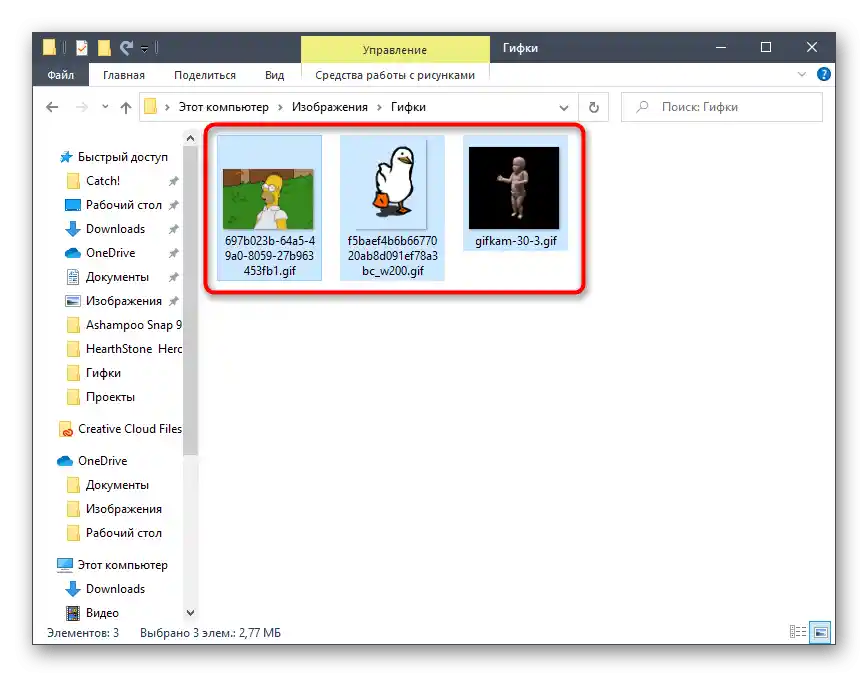
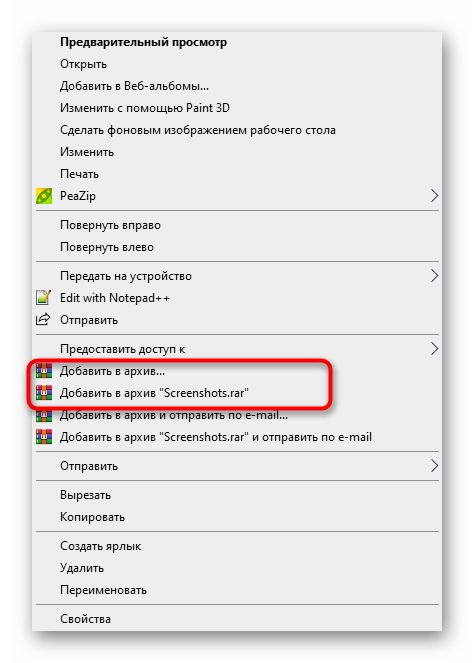
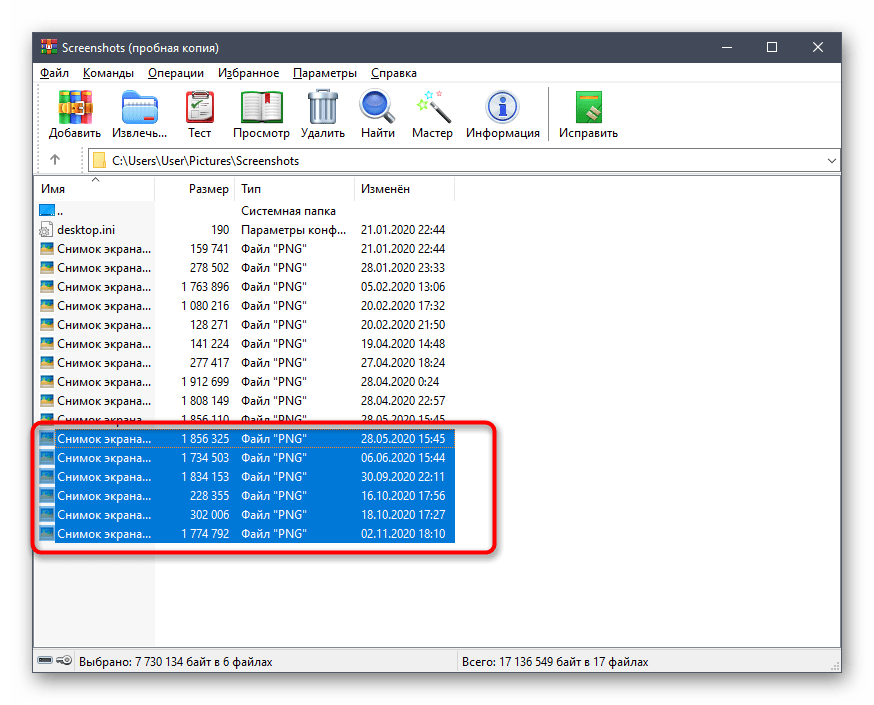
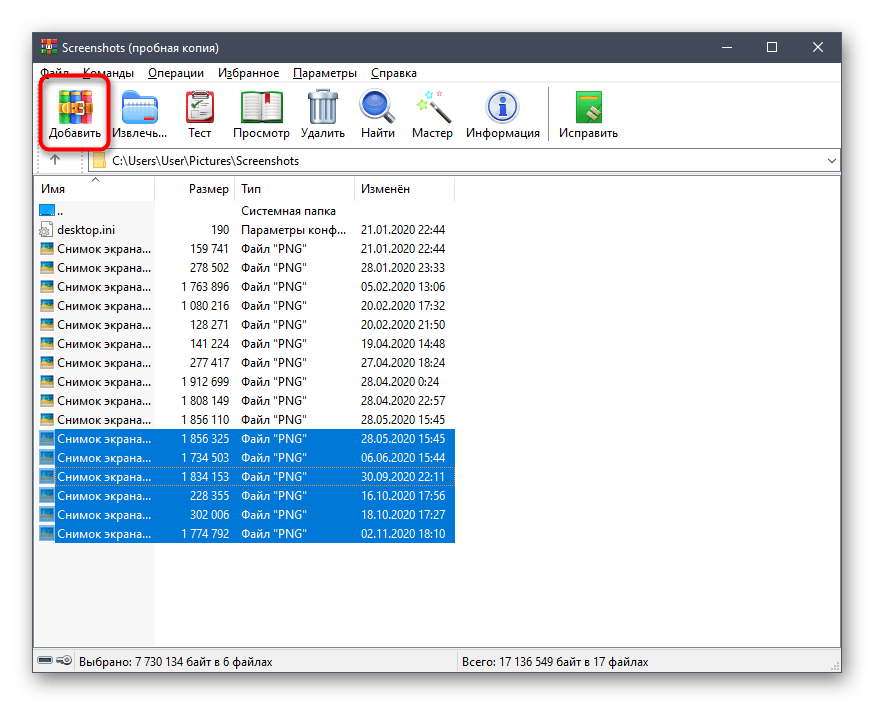
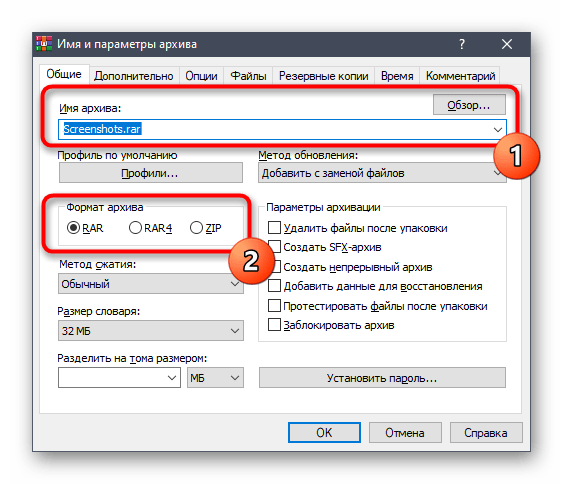
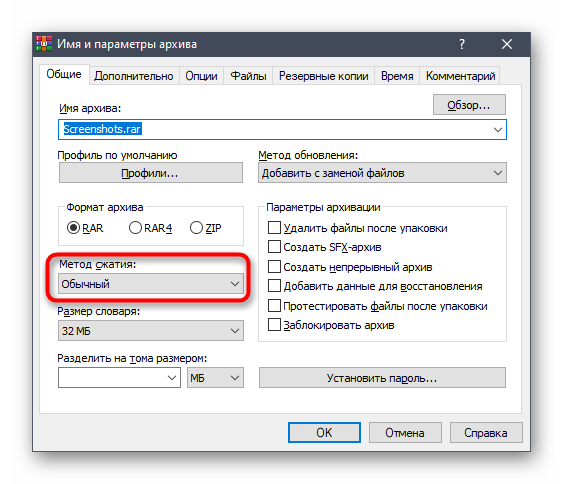
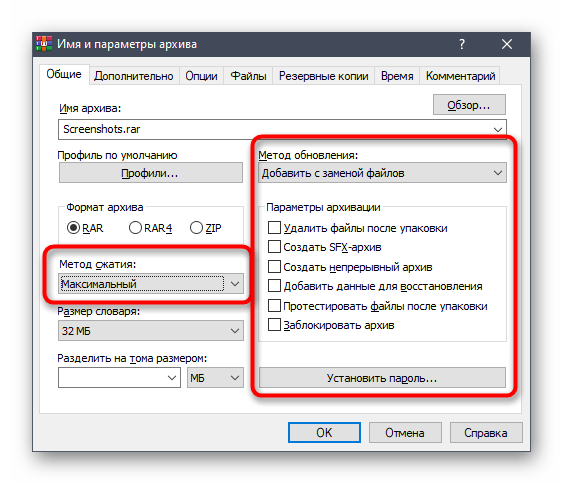
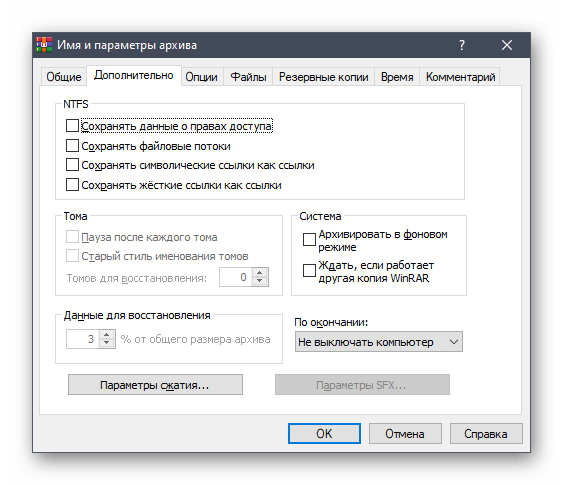
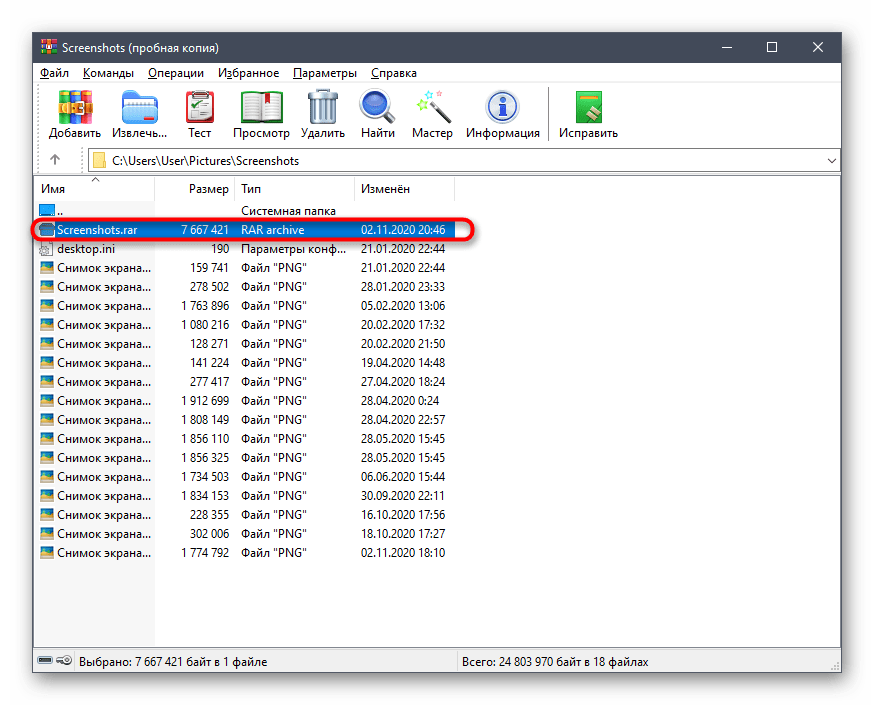
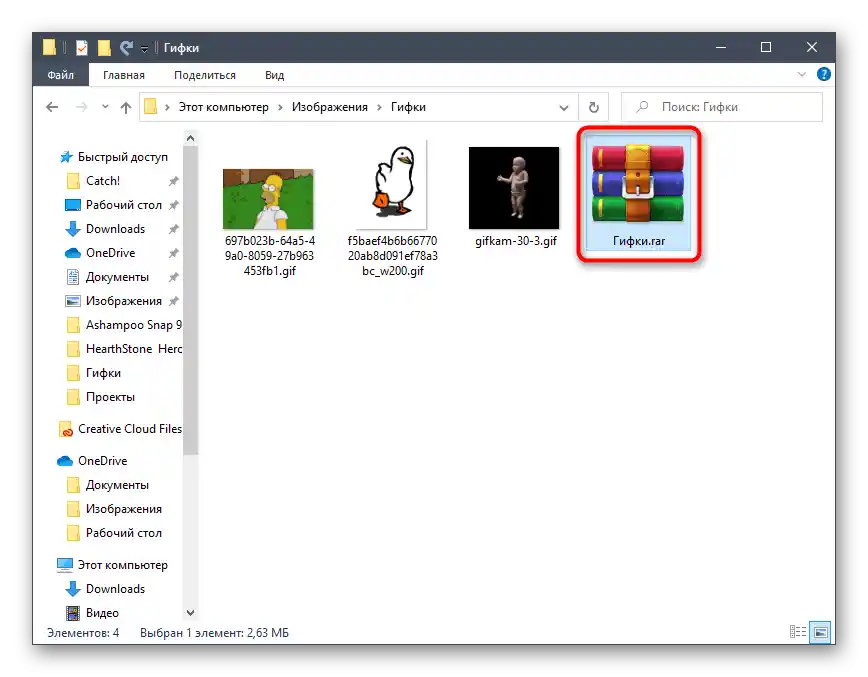
Ako se nakon kompresije ispostavi da vas veličina arhiva ne zadovoljava, pokušajte koristiti jedan od alternativnih programa za ovu istu proceduru, o kojima ćemo govoriti u sljedećim metodama. Tamo su uključeni drugi algoritmi kompresije, podešeni za intenzivnije štednje prostora.
Metoda 2: 7-Zip
U arhivatoru pod nazivom 7-Zip prisutni su gotovo isti alati za kompresiju o kojima smo govorili prilikom razmatranja prethodnog programa, međutim ovdje su programeri dodali još jednu opciju, nazvanu "Ultra" — nju predlažemo koristiti prilikom daljnjeg podešavanja.
- Upravljanje 7-Zip za dodavanje arhiva najlakše je putem upravitelja datoteka, stoga prvo preporučujemo da ga pokrenete, pretražujući aplikaciju putem "Start".
- U izborniku koji se pojavi na ekranu, odaberite lijevim klikom miša sve datoteke koje želite staviti u arhiv, a zatim kliknite na gumb "Dodaj", smješten na gornjoj traci.
- Identičnu opciju možete pozvati i putem kontekstnog izbornika datoteke/mape, otvarajući stavku "7-Zip".
- U prozoru "Dodaj u arhiv" odredite mu naziv i po potrebi promijenite mjesto spremanja na računalu.
- Upoznajte se s dostupnim postavkama koje se mogu mijenjati.Postavite novi format arhive i odredite razinu kompresije.
- Kao što smo već rekli, u padajućem izborniku odaberite "Ultra", kako biste osigurali maksimalnu uštedu prostora.
- Pri tome imajte na umu da se sljedeći parametri, koji se odnose na metodu kompresije i veličine blokova, automatski prilagođavaju razini kompresije, stoga ih nije potrebno ručno mijenjati.
- Provjerite ispravnost odabranih postavki i kliknite "U redu" za pokretanje stvaranja arhive.
- Pratite njegov napredak u novom prozoru.
- Po završetku saznajte koliko prostora sada zauzima arhiva s istim skupom datoteka.
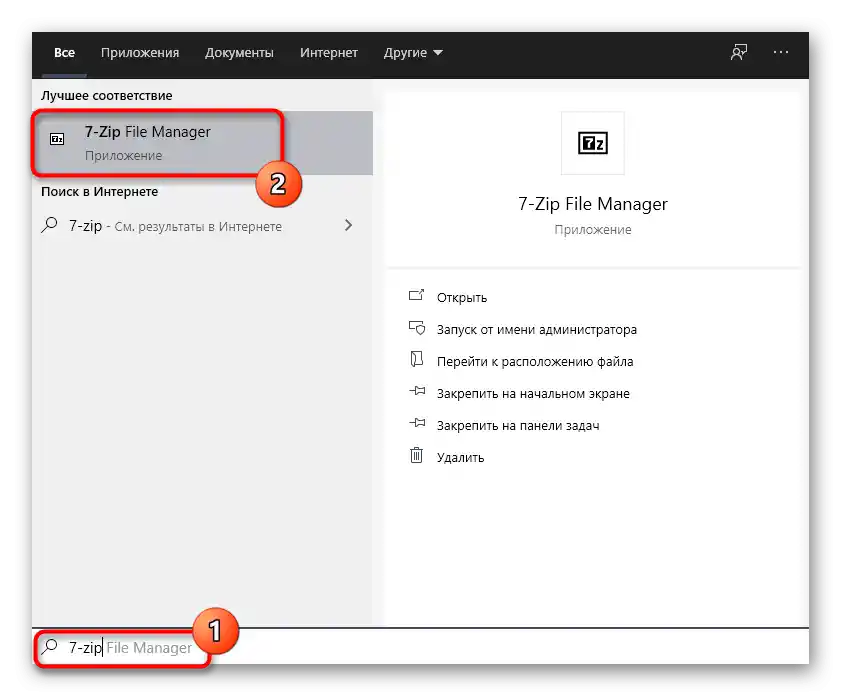
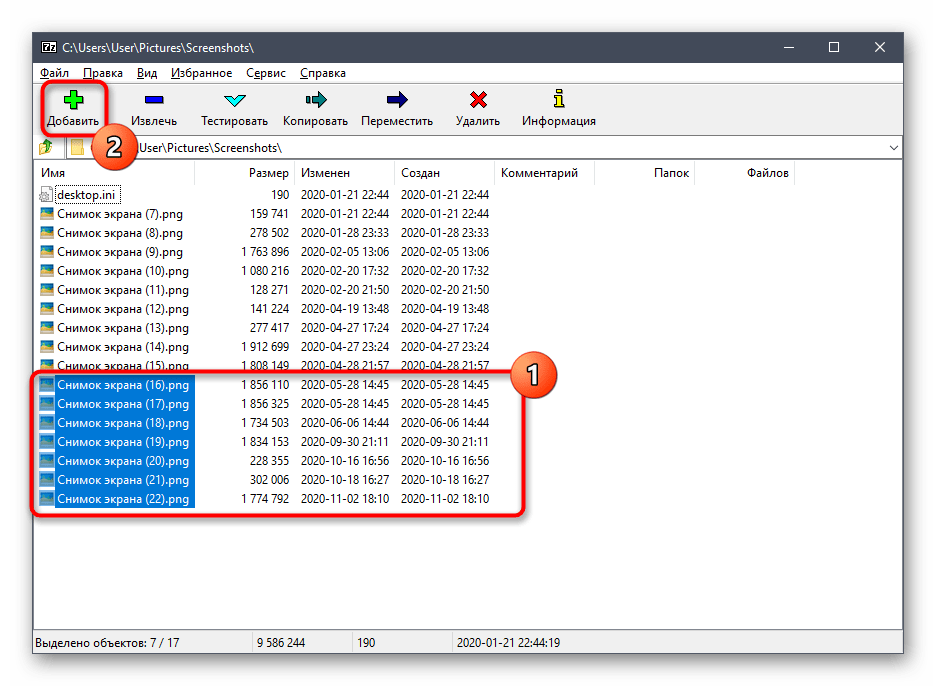
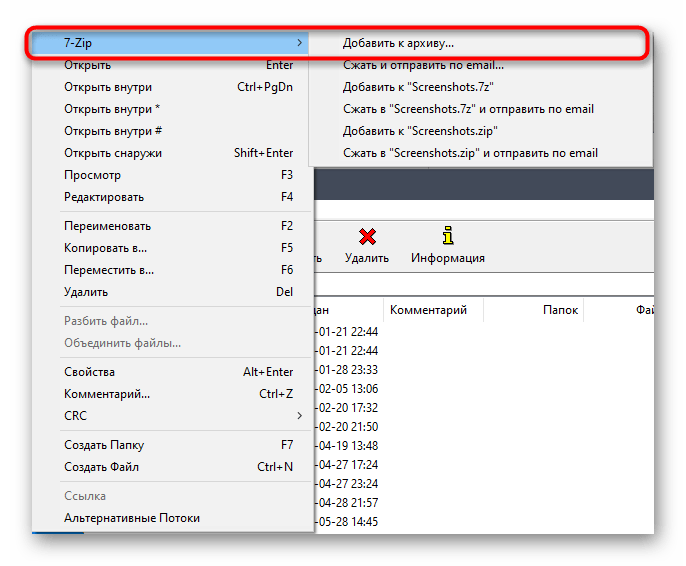
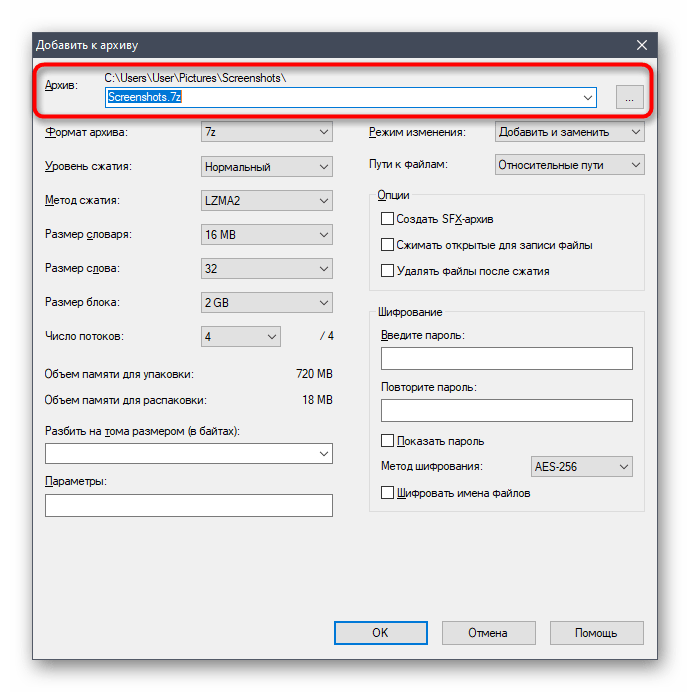
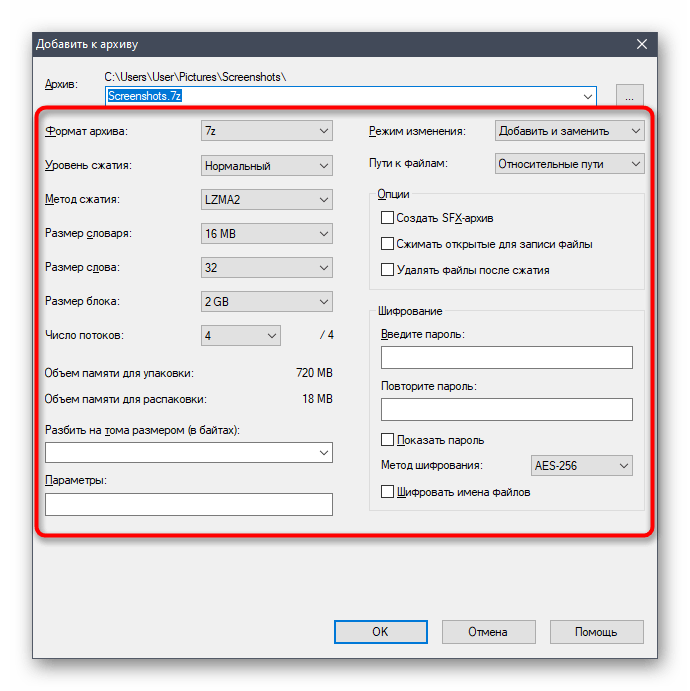
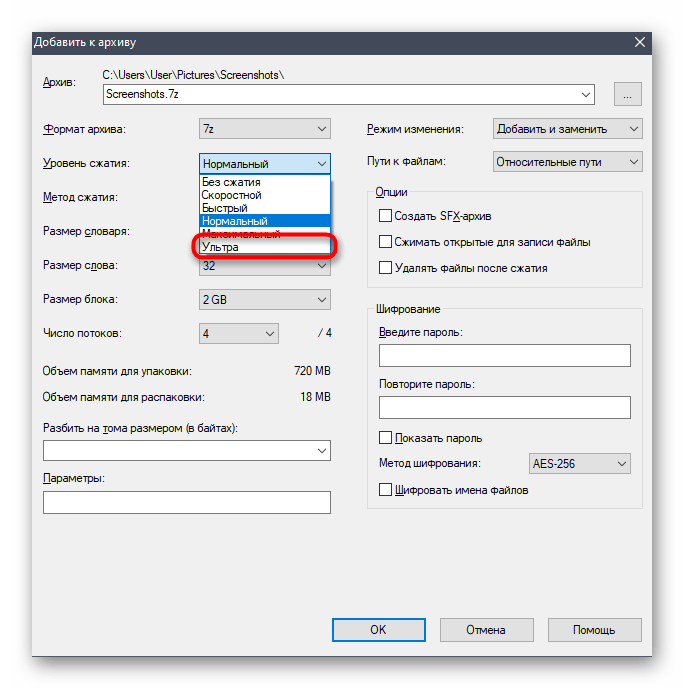
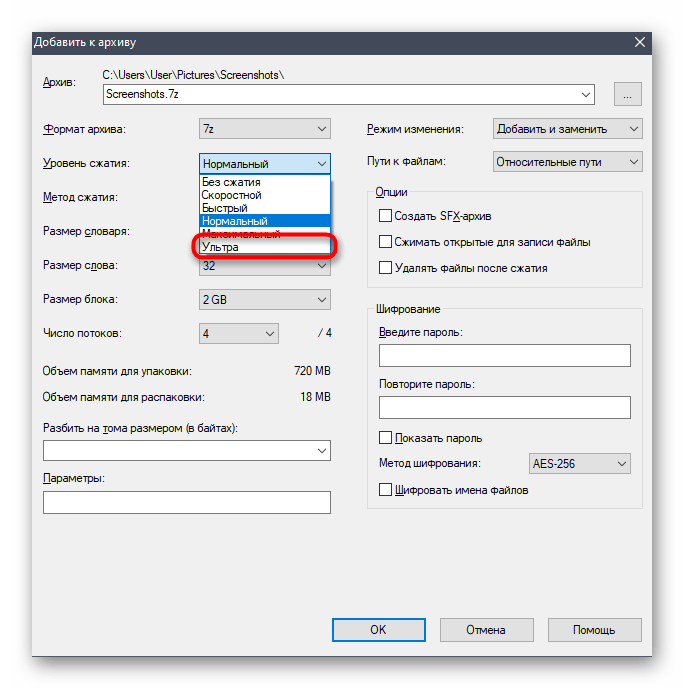
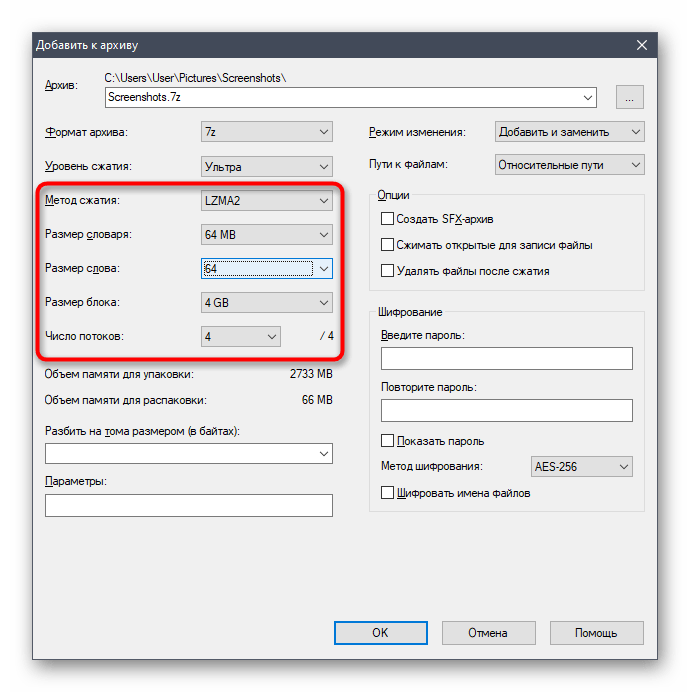
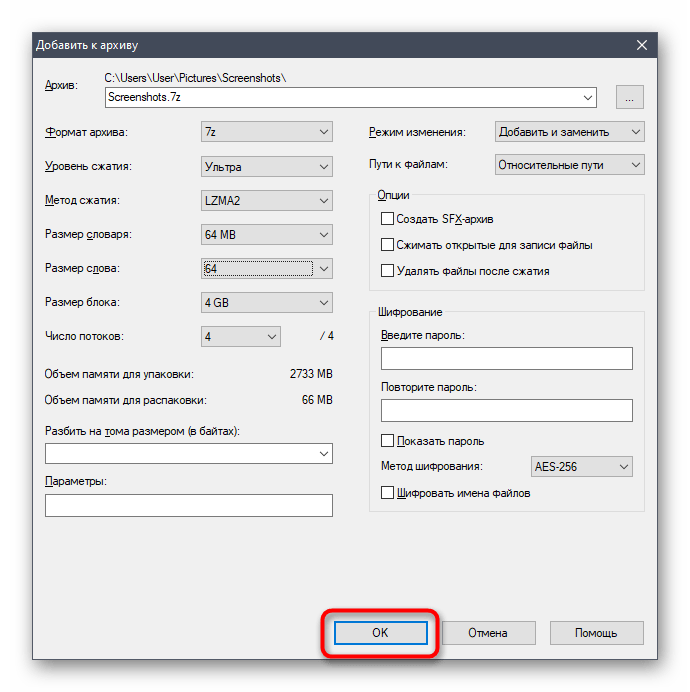
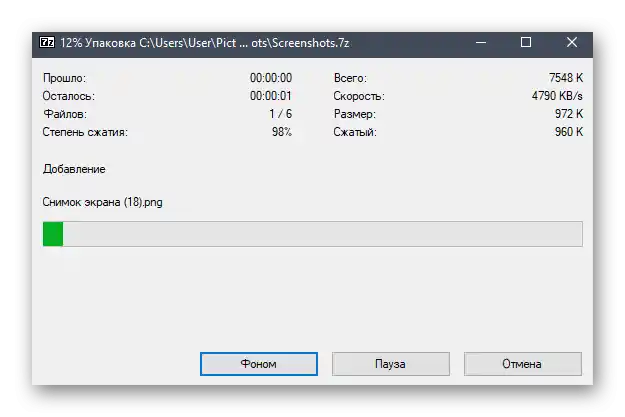
Način 3: PeaZip
PeaZip je posljednji prikladan arhivator za maksimalnu kompresiju arhiva o kojem će biti riječi u ovom članku. Po svojoj funkcionalnosti ne zaostaje za gore navedenim rješenjima, no ponekad može biti korisniji zbog algoritama kompresije.
- Za početak dodavanja datoteka u arhivu u PeaZip možete koristiti i kontekstni izbornik "Istraživača", budući da se kontrole programa automatski dodaju tamo. Označite potrebne dokumente i desnom tipkom miša kliknite na jedan od njih.
- U popisu pronađite "PeaZip", proširite tu stavku i odaberite jednu od metoda dodavanja u arhivu. Ako želite, možete unaprijed odrediti njegov format.
- Pri radu s upraviteljem datoteka PeaZip jednostavno označite sve datoteke i pritisnite gumb "Dodaj".
- U prozoru za stvaranje arhive provjerite jesu li sve datoteke ispravno odabrane, a zatim postavite ciljnu mapu za njihovo smještanje.
- Koristite padajuće izbornike ispod kako biste odabrali format, razinu kompresije i druge parametre buduće arhive.
- Dodatno označite sekundarne opcije ako je njihovo izvršenje potrebno.Svi su oni prevedeni na ruski, stoga ne bi trebalo biti problema s razumijevanjem njihove namjene.
- Po spremnosti pokrenite izradu arhive i pratite napredak u otvorenom prozoru.
- U "Exploreru" ili u upravitelju datoteka PeaZip pronađite novu direktorij i provjerite do koje veličine su datoteke uspjele biti komprimirane.